¿Qué es el sonido de notificación / sonido de inicio de Windows 11?
En esta publicación, vamos a discutir sobre “Cómo habilitar / deshabilitar el sonido de notificación de Windows 11”. Se le guiará con sencillos pasos para hacerlo. Comencemos la discusión.
“Sonido de notificación de Windows 11”: Microsoft lanzó recientemente un nuevo sistema operativo “Windows 11” que incluye un sonido de inicio y un sonido de notificación nuevos. Si desea activar el sonido de notificación / sonido de inicio en su dispositivo, puede escuchar el nuevo sonido de inicio de Windows 11. Antes del lanzamiento de Windows 11, Microsoft compartió un “Sonidos de inicio de Windows”: “Slo-Fi Remix” en YouTube.
Estos sonidos de inicio incluyen los sonidos de Windows 95, Windows XP y Windows 7 reducidos a 4000% de velocidad. Ahora, Windows 11 está disponible con nuevos sonidos de inicio. Si no lo sabe, Microsoft lanzó recientemente Windows 11 Insider Preview para Windows Insider y puede acceder primero a Windows 11 Insider Preview al unirse al programa Windows Insider y en el canal “Dev” puede obtener estas nuevas actualizaciones del sistema operativo.
Sin embargo, si no desea los sonidos de inicio de Windows 11 y los sonidos de notificaciones para eventos y aplicaciones, puede desactivar el sonido de inicio / los sonidos de notificación con nuestras instrucciones. Es bastante simple habilitar y deshabilitar el sonido de inicio usando la aplicación “Configuración” en Windows 11. Vayamos por los pasos.
¿Cómo deshabilitar el sonido de inicio en Windows 11?
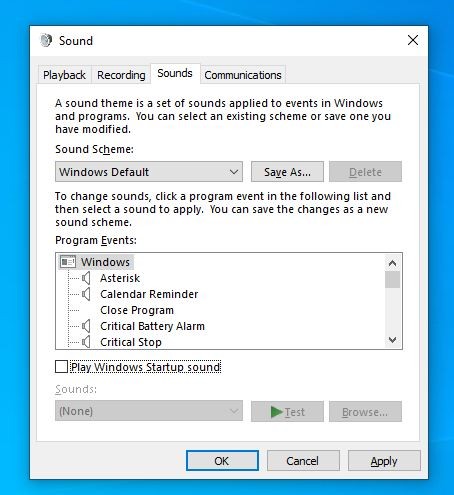
Paso 1: Abra la aplicación “Configuración” en Windows 11
Paso 2: vaya a “Personalización> Temas> Sonidos”
Paso 3: En la ventana “Sonido” abierta, haga clic en la pestaña “Sonidos” y anule la selección de la casilla de verificación “Reproducir sonido de inicio de Windows” para deshabilitar el sonido de inicio de Windows 11
Paso 4: Finalmente, haga clic en “Aplicar” y en el botón “Aceptar” para guardar los cambios y reiniciar su computadora. Después de reiniciar, verifique si el sonido de inicio de Windows 11 se ha ido o no.
¿Cómo habilitar el sonido de inicio de Windows 11?
Si desea volver a habilitar el sonido de inicio en Windows 11, puede seguir los pasos a continuación.
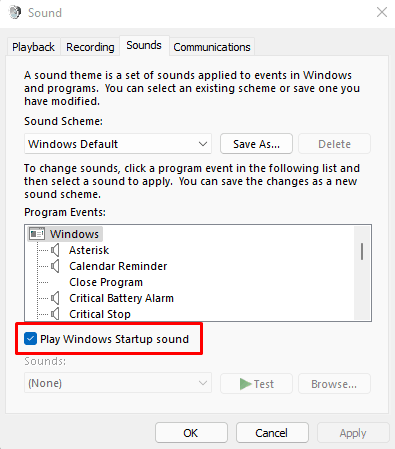
Paso 1: Abra la aplicación “Configuración” en Windows 11
Paso 2: vaya a “Personalización> Temas> Sonidos”
Paso 3: En la ventana abierta, busque y seleccione la casilla de verificación “Reproducir sonido de inicio de Windows” para habilitar el sonido de inicio de Windows 11
Paso 4: Finalmente, haga clic en “Aplicar” y “Aceptar” para guardar los cambios y reiniciar su computadora. Después de reiniciar, verifique si el sonido de inicio en Windows 11 ha vuelto.
¿Cómo deshabilitar el sonido de notificación de Windows 11?
Si los sonidos de notificación para las aplicaciones instaladas en su Windows 11 lo están irritando al causar un bucle de sonidos de notificación o sonidos de notificaciones regulares cuando aparecen las notificaciones de las aplicaciones, entonces puede deshabilitar el sonido de notificaciones en Windows 11 para las aplicaciones o los sonidos de notificaciones de Windows 11 completos para resolver.
Para desactivar todos los sonidos de notificaciones en Windows 11:
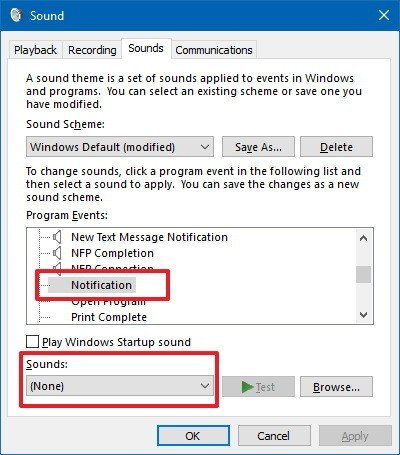
Paso 1: abra el “Panel de control” en Windows 11
Paso 2: vaya a “Hardware y sonido”
Paso 3: haga clic en el enlace “Cambiar sonidos del sistema” en la categoría “Sonido”.
Paso 4: Ahora, en la ventana abierta, busque y seleccione “Notificaciones” en la sección “Eventos del programa”, y luego seleccione “Ninguno” en el menú desplegable “Sonidos” a continuación.
Paso 5: Finalmente, haga clic en “Aplicar” y “Aceptar” para guardar los cambios.
Active todos los sonidos de notificaciones en Windows 11:
Si desea volver a habilitar todos los sonidos de las notificaciones en Windows 11, debe seguir el ‘paso 1 al paso 3’ del método anterior, y luego seleccionar ‘Notificaciones’ en la sección ‘Eventos del programa’, y luego seleccionar un sonido de ‘ Menú desplegable de sonidos, finalmente presione ‘Aplicar’ y ‘Aceptar’ para guardar los cambios.
Conclusión
Espero que esta publicación te haya ayudado sobre cómo habilitar / deshabilitar el sonido de inicio y los sonidos de notificaciones en Windows 11 con sencillos pasos. Puede leer y seguir nuestras instrucciones para hacerlo. Eso es todo. Para cualquier sugerencia o consulta, escriba en el cuadro de comentarios a continuación.
